Prezentácie na pracovnej ploche sú už dlho súčasťouWindows. Usilujú sa o všestrannejšie témy a udržujú vzhľad pracovnej plochy svieži. Môžete tvrdiť, že ťahajú nadol systémové prostriedky a spomaľujú spracovanie, ale ich rozdiel je veľmi zanedbateľný. V systéme Windows 10 si môžete vybrať ľubovoľný priečinok plný obrázkov, ktorý bude OS prechádza na vašej pracovnej ploche a táto funkcia sa rozšírila aj na uzamknutú obrazovku. Namiesto toho, aby ste pri uzamknutí systému opakovane podliehali tomu istému obrázku, môžete ho nechať cyklovať v osobne vybranej zložke fotografií. Tu je návod.
Otvorte aplikáciu Nastavenia a prejdite do skupiny nastavení Prispôsobenie. Kliknite na kartu Uzamknúť obrazovku av rozbaľovacej ponuke Pozadie vyberte možnosť „Prezentácia“.
Ďalej v časti „Vyberte albumy pre svoju prezentáciu“kliknite na tlačidlo „Pridať priečinok“ a vyberte priečinok s fotografiami, ktoré chcete použiť. Funkcia číta iba fotografie PNG, takže sa uistite, že žiadny zo súborov nie je vo formáte JPG alebo v inom formáte.

To je všetko. Po nastavení obrázkov prezentácie kliknite na zoznam možností rozšírenej prezentácie v zozname pridaných priečinkov. Tu môžete nastaviť, ako dlho zostane obrazovka zapnutá, kým je prezentácia spustená. Môžete ho nastaviť tak, aby zostal zapnutý až hodinu alebo len 30 minút. Tento krok je úplne voliteľný a bude vás zaujímať, iba ak sa často spoliehate na batériu svojho notebooku. V takom prípade budete chcieť minimalizovať čas zapnutia obrazovky bez dôvodu.
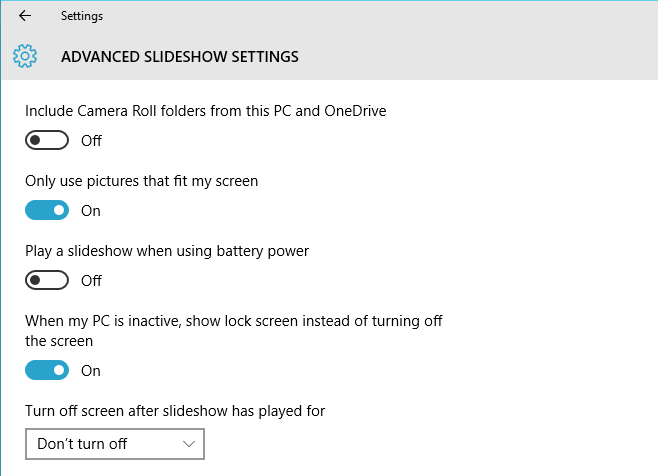













Komentáre